8 طرق لتمكين لوحة المفاتيح على الشاشة في نظام التشغيل Windows 10
إذا كنت تستخدم جهاز كمبيوتر يعمل بنظام Windows 10(Windows 10) كجهازك اليومي للمهام الشخصية أو المتعلقة بالعمل ، فهناك أنواع مختلفة من لوحات المفاتيح التي يمكن أن تساعدك على العمل بشكل أفضل.
أكثر أنواع لوحة المفاتيح شيوعًا هو النوع المادي الذي تقوم بتوصيله بجهاز الكمبيوتر أو لوحة المفاتيح المدمجة في الكمبيوتر المحمول.

ومع ذلك ، هناك لوحة مفاتيح افتراضية تُستخدم بشكل شائع مع أجهزة Surface أو أجهزة الكمبيوتر المحمولة التي تعمل باللمس والتي يشار إليها غالبًا باسم لوحة المفاتيح على الشاشة. تعمل أداة Ease(Ease) of Access المدمجة هذه أيضًا في وضع سطح المكتب ويمكن استخدامها عند تلف لوحة المفاتيح الفعلية أو (physical keyboard is damaged)عدم عمل مفاتيح لوحة المفاتيح(keyboard keys won’t work) أو عدم وجود لوحة مفاتيح على الإطلاق.
يشرح هذا الدليل طرقًا مختلفة لتمكين لوحة المفاتيح على الشاشة في نظام التشغيل Windows 10(Windows 10) حتى تتمكن من العمل حتى إذا لم يكن لديك وصول إلى لوحة مفاتيح فعلية.
كيفية تمكين لوحة المفاتيح على الشاشة على نظام التشغيل Windows 10(How to Enable the On-screen Keyboard on Windows 10)
لوحة المفاتيح التي تظهر على الشاشة هي لوحة مفاتيح افتراضية تحتوي على جميع المفاتيح القياسية التي قد تجدها على لوحة مفاتيح فعلية.
لاستخدام لوحة المفاتيح ، ستحتاج إلى جهاز تأشير مثل الماوس. بدلاً من ذلك ، يمكنك التنقل عبر لوحة المفاتيح الافتراضية باستخدام مفتاح واحد أو مجموعة مفاتيح على لوحة المفاتيح الفعلية.
ملاحظة(Note) : تنطبق الإرشادات الواردة في هذا الدليل على جهاز كمبيوتر يعمل بنظام Windows 10(Windows 10) بدون شاشة تعمل باللمس. ومع ذلك ، يمكنك أيضًا الوصول إلى لوحة المفاتيح التي تعمل باللمس على جهاز كمبيوتر بشاشة تعمل باللمس عن طريق النقر داخل مربع نص عندما يكون جهازك في وضع الكمبيوتر اللوحي.
1. كيفية تمكين لوحة المفاتيح على الشاشة باستخدام اختصار لوحة المفاتيح على الشاشة(1. How to Enable On-screen Keyboard Using the On-screen Keyboard Shortcut)
توفر اختصارات لوحة المفاتيح(Keyboard shortcuts) طرقًا سريعة للوصول إلى الإعدادات والميزات المختلفة في جهاز الكمبيوتر الشخصي الذي يعمل بنظام Windows بما في ذلك لوحة المفاتيح على الشاشة.
للوصول إلى لوحة المفاتيح عبر اختصار ، اضغط على CTRL + Windows key + O (الحرف o) في نفس الوقت.

ستظهر لوحة المفاتيح على شاشتك بعد بضع ثوانٍ ويمكنك استخدام الماوس لتحديد المفاتيح أو الأوامر الأخرى.
2. كيفية تشغيل لوحة المفاتيح على الشاشة عبر مركز سهولة الوصول(2. How to Turn on On-screen Keyboard via the Ease of Access Center)
يوفر مركز سهولة (Ease)الوصول(Access Center) في Windows 10 وظائف لسهولة الاستخدام وميزات إمكانية الوصول( accessibility features) لتشغيل تطبيقات مثل المكبر (Magnifier)والراوي(Narrator) ولوحة المفاتيح على الشاشة. تتيح لك هذه الميزة استخدام جهاز الكمبيوتر الخاص بك بدون شاشة عرض ، ومعرفة ما هو موجود على شاشتك ، واستخدام لوحة المفاتيح لتمكين مفاتيح Sticky و Toggle و Filter أو استخدام لوحة المفاتيح الافتراضية.
- لتمكين لوحة المفاتيح على الشاشة في نظام التشغيل Windows 10(Windows 10) عبر مركز سهولة الوصول (Ease)،(Access Center) حدد البدء(Start ) > الإعدادات( Settings) .

- بعد ذلك ، حدد سهولة الوصول(Ease of Access) .

- قم بالتمرير لأسفل إلى قسم التفاعل(Interaction) في الجزء الأيسر ثم حدد لوحة المفاتيح(Keyboard) .
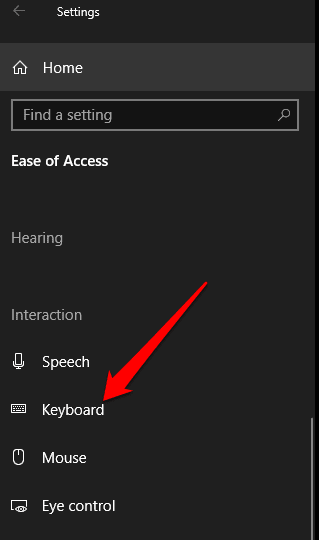
- ضمن قسم استخدام جهازك بدون لوحة مفاتيح فعلية(Use your device without a physical keyboard) ، قم بتبديل مفتاح استخدام لوحة المفاتيح على الشاشة(Use the on-screen keyboard) لتشغيله في(On) حالة إيقاف تشغيله.
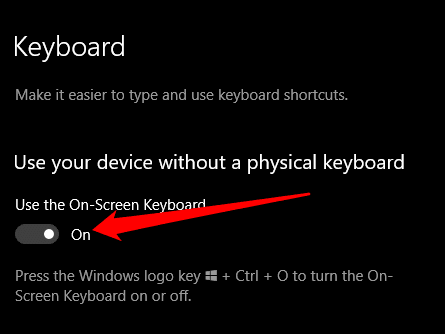
ستظهر لوحة المفاتيح على الشاشة على شاشتك. يمكنك تحريكه أو إدخال نص وإغلاق الشاشة بمجرد الانتهاء.
3. كيفية تمكين لوحة المفاتيح على الشاشة عبر البحث(3. How to Enable On-screen Keyboard via Search)
يمكنك أيضًا الوصول إلى لوحة المفاتيح على الشاشة من خلال البحث عن الميزة باستخدام لوحة البحث .(Search)
- لتمكين لوحة المفاتيح على الشاشة عبر لوحة البحث(Search ) في نظام التشغيل Windows 10(Windows 10) ، حدد ابدأ(Start) لفتح شريط البحث واكتب على الشاشة(on screen) .

- حدد خيار لوحة المفاتيح على الشاشة(On-screen Keyboard) في نتائج البحث لفتح لوحة المفاتيح.

4. كيفية تمكين لوحة المفاتيح على الشاشة باستخدام أمر التشغيل(4. How to Enable On-screen Keyboard Using the Run Command)
إذا لم تتمكن من فتح لوحة المفاتيح على الشاشة باستخدام الخطوات السابقة ، يمكنك الوصول إليها من خلال أمر التشغيل(Run) .
- لتشغيل لوحة المفاتيح على الشاشة باستخدام الأمر " تشغيل(Run) " ، انقر بزر الماوس الأيمن فوق ابدأ(Start ) > تشغيل( Run) .
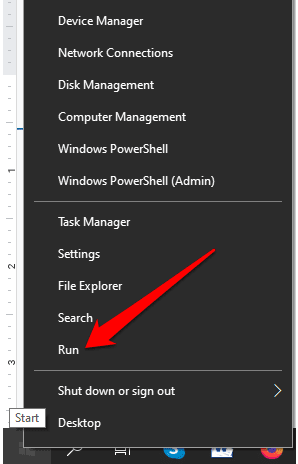
- بعد ذلك ، اكتب osk في مربع الحوار Run واضغط على Enter .

5. كيفية استخدام موجه الأوامر لتمكين لوحة المفاتيح على الشاشة(5. How to Use Command Prompt to Enable On-screen Keyboard)
يمكنك أيضًا استخدام موجه الأوامر(Command Prompt) لتشغيل لوحة المفاتيح على الشاشة.
- للقيام بذلك ، حدد ابدأ(Start) واكتب CMD .

- حدد موجه الأوامر(Command Prompt ) > تشغيل كمسؤول( Run as Administrator) في نتائج البحث.

- في نافذة موجه الأوامر ، اكتب osk واضغط على Enter .

6. كيفية استخدام Windows PowerShell لتمكين لوحة المفاتيح على الشاشة(6. How to Use Windows PowerShell to Enable On-screen Keyboard)
Windows PowerShell هي واجهة سطر أوامر تعمل بشكل مشابه لموجه الأوامر(Command Prompt) ولكنها أقوى بكثير ، ويمكن استخدامها لأتمتة المهام. بينما يعد PowerShell أكثر تعقيدًا من موجه الأوامر(Command Prompt) ، فلا يزال بإمكانك استخدامه لتمكين لوحة المفاتيح على الشاشة.
- للقيام بذلك ، انقر بزر الماوس الأيمن فوق ابدأ(Start ) > Windows PowerShell .

- بعد ذلك ، أدخل osk في نافذة PowerShell واضغط على Enter لتنفيذ الأمر.

ملاحظة(Note) : إذا كنت تريد تثبيت لوحة المفاتيح على الشاشة في وضع سطح المكتب ، فحدد البدء(Start ) > الإعدادات( Settings ) > سهولة الوصول( Ease of Access ) > لوحة المفاتيح( Keyboard) وقم بتبديل مفتاح استخدام لوحة المفاتيح على الشاشة(Use the on-screen keyboard) إلى تشغيل(On) .
أغلق مربع حوار لوحة(Keyboard) المفاتيح وسيتم تثبيت لوحة المفاتيح على الشاشة على شاشتك. يمكنك أيضًا إضافة لوحة المفاتيح على الشاشة إلى قائمة ابدأ(Start Menu) أو شريط المهام(Taskbar) إذا كنت تستخدمها بشكل متكرر.
7. كيفية تمكين لوحة المفاتيح على الشاشة باستخدام لوحة التحكم(7. How to Enable On-screen Keyboard Using Control Panel)
إذا لم تتمكن من تشغيل لوحة المفاتيح على الشاشة باستخدام آخر ست طرق ، فلا يزال بإمكانك استخدام لوحة التحكم(Control Panel) في Windows 10 للوصول إلى لوحة المفاتيح.
- للقيام بذلك ، افتح لوحة التحكم(Control Panel) وحدد عرض بواسطة(View by) .
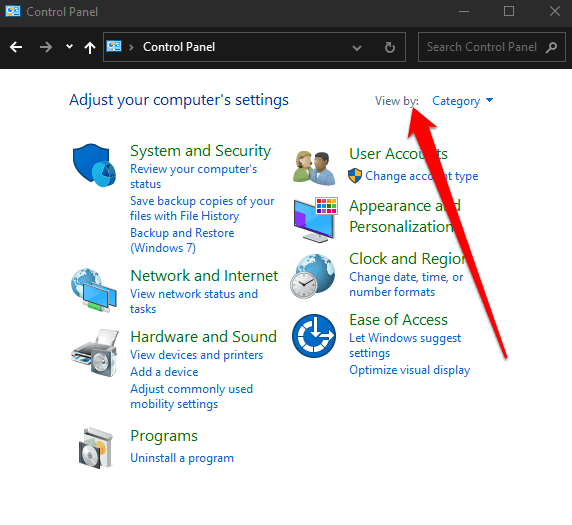
- بعد ذلك ، حدد الرموز الكبيرة( Large icons) .

- حدد مركز سهولة الوصول(Ease of Access Center) .

- حدد بدء لوحة المفاتيح على الشاشة(Start on-screen keyboard) .

8. كيفية تمكين لوحة المفاتيح على الشاشة باستخدام تطبيقات الطرف الثالث(8. How to Enable On-screen Keyboard Using Third-Party Apps)
إذا كنت غير قادر على تمكين لوحة المفاتيح على الشاشة أو الوصول إليها على جهاز الكمبيوتر الشخصي الذي يعمل بنظام Windows باستخدام الطرق المذكورة أعلاه ، فيمكنك دائمًا تنزيل تطبيق لوحة المفاتيح الافتراضية وتثبيته.

هناك العديد من لوحات المفاتيح الافتراضية لجهات خارجية متاحة لأجهزة الكمبيوتر التي تعمل بنظام Windows 10(Windows 10) بما في ذلك لوحة المفاتيح الافتراضية الساخنة ولوحة المفاتيح(Hot Virtual keyboard) الافتراضية المجانية(Free Virtual keyboard) و Click-N-Type ولوحة المفاتيح الافتراضية التي تعمل باللمس ولوحة(Touch-It Virtual keyboard) المفاتيح الافتراضية(VirtualKeyboard) .
احصل على لوحة المفاتيح على الشاشة في نظام التشغيل Windows 10(Get the On-Screen Keyboard in Windows 10)
تعد لوحة المفاتيح على الشاشة طريقة أسهل لكتابة البيانات وإدخالها بدلاً من الاعتماد على لوحة المفاتيح الفعلية. ما زلت تحصل على جميع المفاتيح القياسية ولكنك ستحتاج إلى جهاز تأشير منفصل لتحديد المفاتيح الموجودة على الشاشة والتنقل بينها.
نأمل أن تكون قادرًا على تمكين واستخدام لوحة المفاتيح على الشاشة على جهاز الكمبيوتر الخاص بك. إذا كنت بحاجة إلى استبدال لوحة المفاتيح ، فانتقل إلى أدلةنا حول أفضل مجموعات لوحة المفاتيح والماوس اللاسلكية(best wireless keyboard and mouse combos) أو ماركات لوحة المفاتيح الميكانيكية الأقل شهرة والتي تستحق المحاولة(mechanical keyboard brands worth trying) .
Related posts
قم بإنشاء Keyboard Shortcut لفتح Website المفضلة لديك في Windows 10
كيفية عرض Global Hotkeys list في Windows 10
Error 0211: Keyboard غير موجود على الكمبيوتر Windows 10
كيفية إعادة صياغة Mac keyboard ل Windows 10
Ctrl+Alt+Del لا يعمل في Windows 10
كيفية تعطيل مفتاح F1 Help في Windows 10
Copy Paste لا يعمل على Windows 10؟ 8 Ways لإصلاحها!
4 Ways إلى Run Disk Error Checking في Windows 10
4 Ways إلى View Saved WiFi Passwords على Windows 10
4 Ways لتغيير Date and Time في Windows 10
4 Ways لتحديث Graphics Drivers في Windows 10
كيفية تعطيل Laptop Keyboard على Windows 10
Print Screen لا يعمل في Windows 10؟ 7 Ways لإصلاحها!
6 Ways إلى Access BIOS في Windows 10 (Dell/Asus/ HP)
5 Ways لتمكين Thumbnail preview في Windows 10
7 Ways لتفكيك جهاز الكمبيوتر الخاص بك Windows
كيفية إزالة Unknown Locale keyboard في Windows 10
7 Ways إلى Fix Critical Process Died في Windows 10
كيفية إيقاف تشغيل Keyboard Sound في Windows 10 لعصر الشاشة Keyboard
WiFi password لا يعمل على لوحة مفاتيح غير QWERTY في Windows 10
